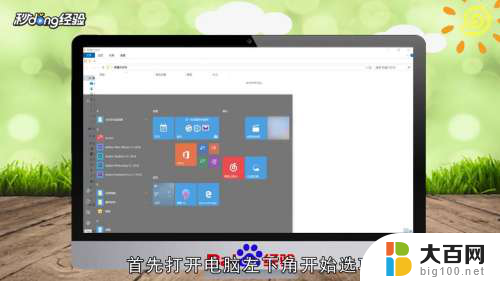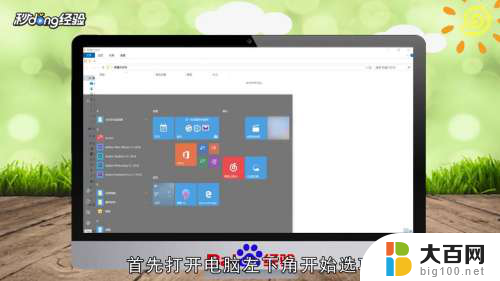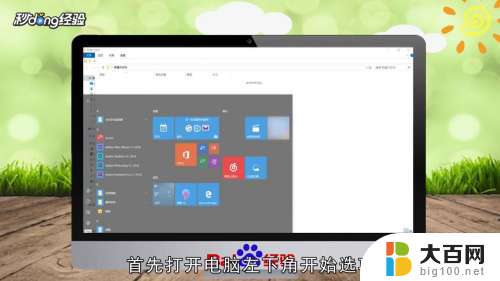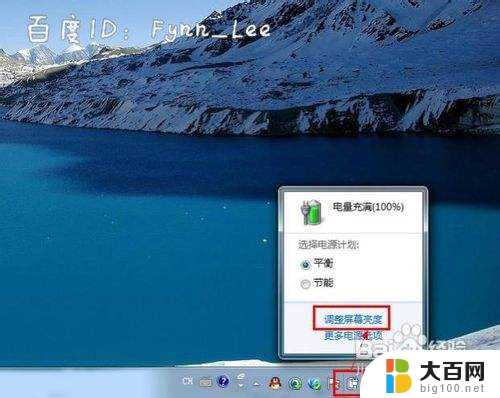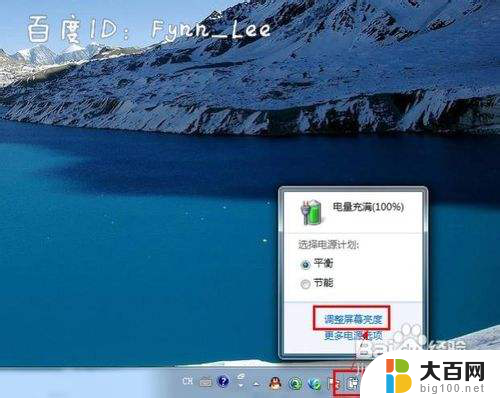笔记本怎么设置常亮 如何设置笔记本电脑屏幕常亮
更新时间:2024-02-29 08:41:15作者:xiaoliu
在如今数字化时代,笔记本电脑已经成为人们生活和工作中不可或缺的工具之一,有时候我们可能会遇到一个问题,就是当我们长时间使用笔记本电脑时,它的屏幕会自动熄灭或进入休眠模式,给我们带来不便。如何设置笔记本电脑屏幕常亮呢?通过简单的设置,我们可以轻松解决这个问题,让笔记本电脑的屏幕始终保持亮度,提供更好的使用体验和工作效率。接下来我们将探讨一些简单而有效的方法,帮助你设置笔记本电脑屏幕常亮。
步骤如下:
1电脑桌面鼠标右击,出现选项。点击“显示设置”。 2在设置页面,点击“电池”。再点击“电池和睡眠设置”。
2在设置页面,点击“电池”。再点击“电池和睡眠设置”。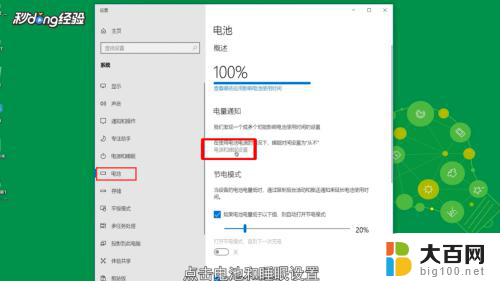 3在屏幕下方分别点击分钟数。
3在屏幕下方分别点击分钟数。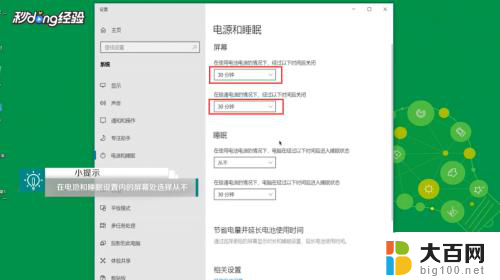 4出现选项。设置“从不”即可。
4出现选项。设置“从不”即可。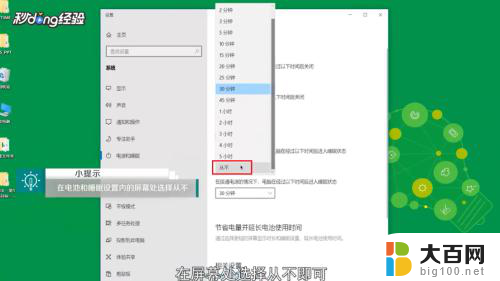 5设置成功后,这样笔记本已经设置屏幕一直亮了。
5设置成功后,这样笔记本已经设置屏幕一直亮了。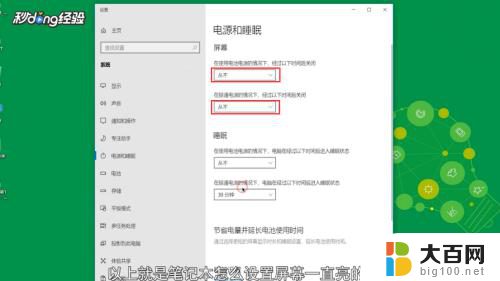 6总结如下。
6总结如下。
以上是关于如何设置笔记本的常亮功能的全部内容,如果您遇到相同的问题,可以参考本文中介绍的步骤进行修复,希望这对大家有所帮助。